BMP là một định dạng hình ảnh được sử dụng rộng rãi, ưu điểm là chất lượng cao và đơn giản, và thường được sử dụng để lưu trữ các bản vẽ. Nếu bạn là một nhà thiết kế, bạn có thể biết BMP rất rõ. Hãy tưởng tượng một tình huống như vậy, nếu bạn nhận được tệp PDF từ máy khách và bạn cần chuyển đổi hình ảnh sang định dạng BMP , bạn nên làm gì?
Chúng ta đều biết rằng có những công cụ như JPG sang PDF . Có một cụ PDF sang BMP để chuyển đổi một tập tin PDF thành hình ảnh BMP? May mắn thay, chúng tôi đã tìm thấy một số trình chuyển đổi PDF mạnh mẽ. Dưới đây chúng tôi sẽ giới thiệu chúng cho bạn từng người một.
Nội dung
Phương pháp 1 - Sử dụng EasePDF để chuyển đổi PDF sang BMP
Phương pháp 2 - Chuyển đổi PDF sang BMP bằng PDF Candy
Phương pháp 3 - Sử dụng Zamzar để chuyển đổi PDF sang BMP
Phương pháp 1 - Sử dụng EasePDF để chuyển đổi PDF sang BMP
EasePDF PDF Converter trực tuyến EasPDF cung cấp chuyển đổi giữa các tệp PDF và các định dạng tệp khác, cũng như các chức năng như hợp nhất các tệp PDF, bảo vệ các tệp PDF, nén các tệp PDF, v.v. Quá trình chuyển PDF sang BMP không phức tạp. Bạn không cần phải lo lắng về việc chuyển đổi và bạn không cần phải lo lắng về chất lượng đầu ra của hình ảnh, bởi vì EasePDF sẽ đảm bảo chất lượng đầu ra và giúp quá trình trở nên dễ dàng. Tất cả những gì bạn cần làm là tải xuống tệp ZIP khi quá trình chuyển đổi hoàn tất. Với EasePDF, bạn có thể có được hình ảnh BMP chất lượng cao chỉ bằng vài bước đơn giản.
Bước 1. EasePDF trang chủ EasPDF và tìm tệp PDF sang BMP từ bảng trên.

Bước 2. Tải lên và chuyển đổi tập tin PDF của bạn thành hình ảnh BMP . Tại đây, bạn có bốn cách để tải lên tệp PDF của mình:
1. Nhấp vào Thêm tệp để chọn tệp trên thiết bị của bạn, sau đó nhấp đúp vào tệp PDF hoặc nhấp vào nút Mở trên cửa sổ điều hướng.
2. Kéo và thả tệp PDF trên máy tính của bạn và đưa nó vào khu vực tương ứng.
3. Tải tệp lên từ tài khoản Google Drive hoặc Dropbox .
4. Nếu bạn nhận được liên kết URL của tệp PDF, bạn chỉ cần nhấp vào URL và dán liên kết để tải tệp lên.
Bước 3. Khi tệp PDF được tải lên thành công vào máy chủ, trình chuyển đổi sẽ tự động bắt đầu chuyển đổi. Khi bạn thấy quá trình chuyển đổi được thực hiện, bạn có thể tải xuống tệp ZIP hoặc lưu vào Google Drive và Dropbox. Để chia sẻ, bạn có thể nhấp vào biểu tượng URL để nhận một liên kết cụ thể, sau đó sao chép và dán nó để chia sẻ tệp với bạn bè của bạn.
Lưu ý : Để thuận tiện, tất cả các hình ảnh sẽ được lưu trong tài liệu ZIP. Bạn chỉ cần tải xuống và giải nén nó, sau đó bạn có thể nhận được tất cả các hình ảnh BMP của bạn.
Phương pháp 2 - Chuyển đổi PDF sang BMP bằng PDF Candy
Ứng dụng trực tuyến thứ hai mà chúng tôi muốn giới thiệu có tên là PDF Candy . Bạn không cần tải xuống hoặc cài đặt bất kỳ plugin nào hoặc bạn không cần phải đăng ký, sau đó bạn có thể sử dụng tất cả các dịch vụ trên PDF Candy. Ngoài ra, bạn không có giới hạn về loại thiết bị bạn sử dụng. PDF Candy PDF sang BMP hơi khác một chút so với EasePDF vì nó cung cấp ba loại chất lượng đầu ra của chuyển đổi để bạn lựa chọn.
Bước 1. Nhấp đúp vào bất kỳ trình duyệt nào được cài đặt trong máy tính, điện thoại di động hoặc các thiết bị khác của bạn và truy cập PDF Candy PDF tới BMP.
Bước 2. Bây giờ tải lên tệp PDF của bạn. Bạn được phép tải lên các tệp từ máy tính cục bộ, Google Drive và Dropbox. Ngoài ra, bạn có thể kéo và thả tệp vào khu vực tải.
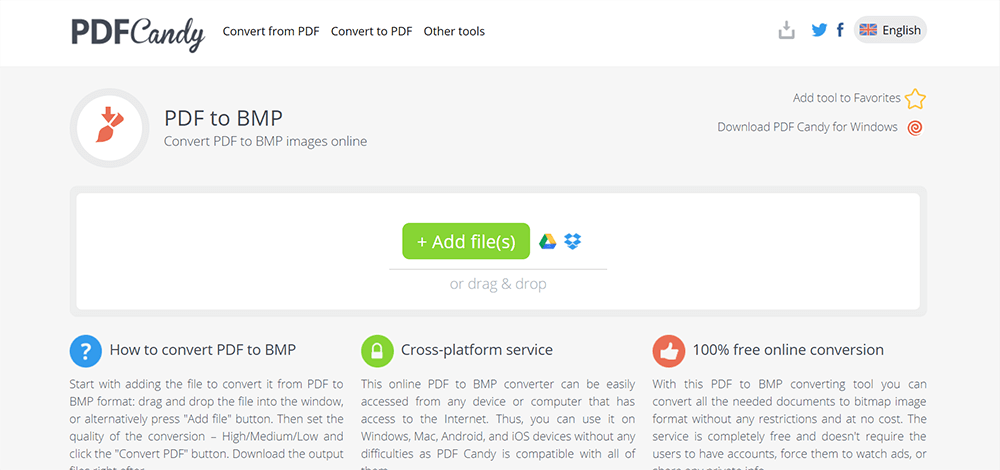
Bước 3. Sau đó, bạn có thể thấy tỷ lệ phần trăm của chuyển đổi. Khi nó kết thúc, bạn có thể thấy có một lựa chọn chất lượng đầu ra cho bạn. Họ là cao , trung bình và thấp . Chỉ cần chọn một mà bạn muốn. Sau đó bấm vào Chuyển đổi PDF .
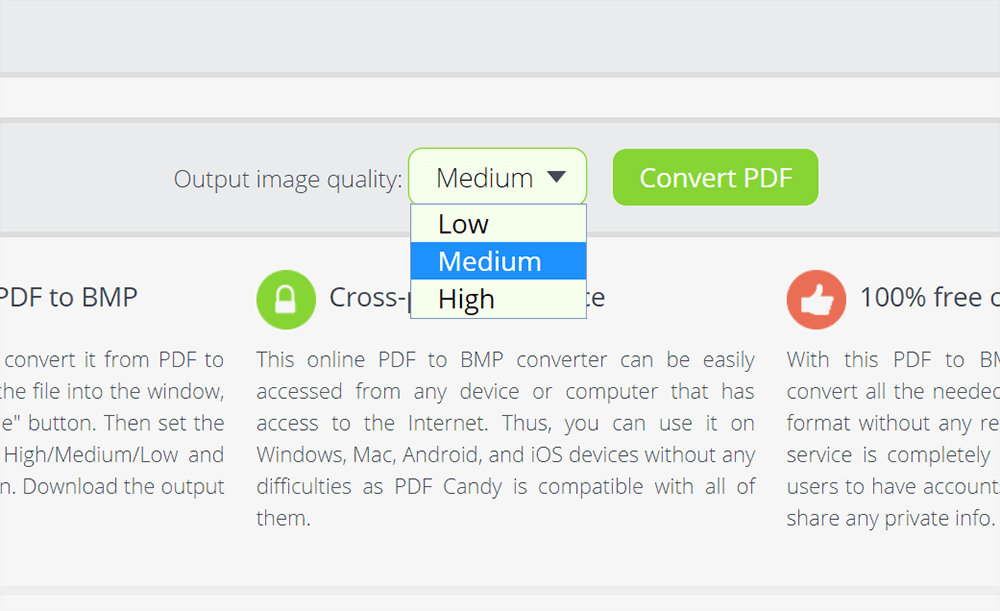
Bước 4. Tải tập tin xuống máy tính của bạn hoặc lưu nó vào tài khoản đám mây của bạn khi quá trình chuyển đổi kết thúc.
Phương pháp 3 - Sử dụng Zamzar để chuyển đổi PDF sang BMP
Zamzar là miễn phí và dễ sử dụng. Đây là một công cụ trực tuyến hữu ích nhưng tiện lợi được tạo ra để bạn làm việc với PDF cho dù bạn sử dụng thiết bị nào. Bạn không được phép tải lên các tệp từ Google Drive và Dropbox, nhưng bạn có thể tải lên các tệp từ máy tính cục bộ và liên kết URL của mình. Hơn nữa, đây là một chuyển đổi ba bước như bạn có thể thấy có một dây chuyền xử lý. Để chuyển đổi PDF sang BMP, bạn chỉ cần ba bước trong Zamzar.
Bước 1. Chạy trình duyệt mà bạn đã cài đặt trên máy tính của mình. Sau đó ghé thăm Zamzar.
Bước 2. Thêm tệp của bạn bằng cách nhấp vào Thêm tệp để nhận cửa sổ bật ra, chọn tệp PDF bạn muốn chuyển đổi sang hình ảnh BMP .
Bước 3. Chọn định dạng mục tiêu mà bạn muốn. Nhấp vào biểu tượng Convert to , sau đó tìm hiểu BMP và chọn nó.
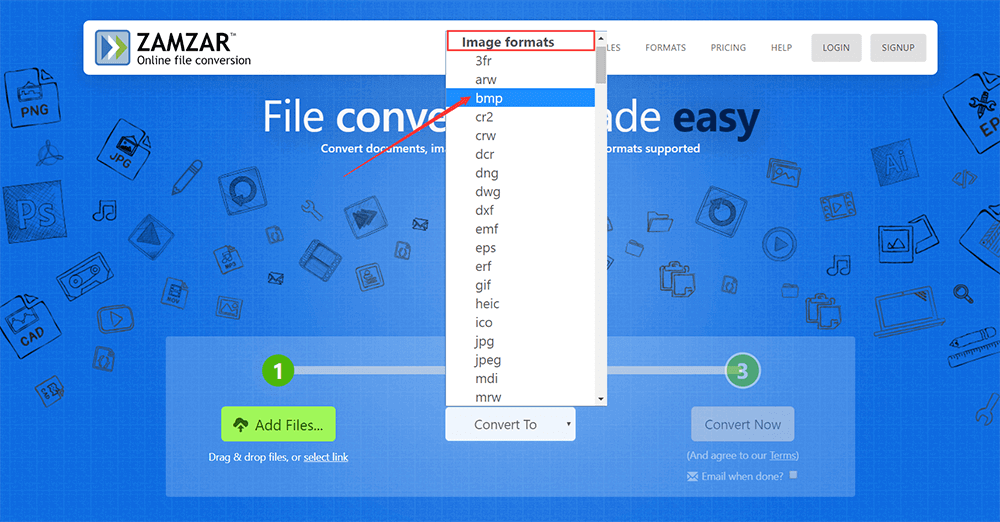
Bước 4. Cuối cùng bấm vào Convert Now . Trước đó, bạn có thể thấy có một lưu ý cho bạn để thực hiện lựa chọn cho dù máy chủ có cần gửi email cho bạn khi chuyển đổi được thực hiện hay không. Nếu bạn cần, đánh dấu vào phía sau Email khi hoàn thành? và nhập địa chỉ email của bạn.

Bước 5. Sau khi quá trình hoàn tất, hãy tải xuống và lấy hình ảnh BMP của bạn.
Phương pháp 4 - Lưu PDF dưới dạng BMP với Hipdf
Hipdf , giải pháp cuối cùng mà chúng tôi muốn giới thiệu để chuyển đổi PDF sang BMP miễn phí. Nó là một công cụ mạnh mẽ được tạo ra cho tất cả các loại người dùng để làm việc với các tệp PDF trên tất cả các nền tảng, cung cấp nhiều công cụ được đóng gói trong một giao diện thân thiện và dễ sử dụng. Nó làm cho tất cả các thao tác trở nên dễ dàng, do đó bạn không phải lãng phí thời gian để học cách sử dụng các tính năng này. Với Hipdf, bạn cũng có thể chuyển đổi PDF sang BMP một cách siêu dễ dàng.
Bước 1. Khởi chạy Hipdf và chọn PDF sang BMP.
Bước 2. Tải lên tệp PDF của bạn. Như bạn có thể thấy ở đó, Hipdf cho phép người dùng tải lên các tệp từ Google Drive, Dropbox, One Drive và Box. Ngoài ra, bạn cũng có thể tải tệp lên từ máy tính cục bộ và mọi thiết bị khác hoặc kéo và thả tệp vào khu vực tải.
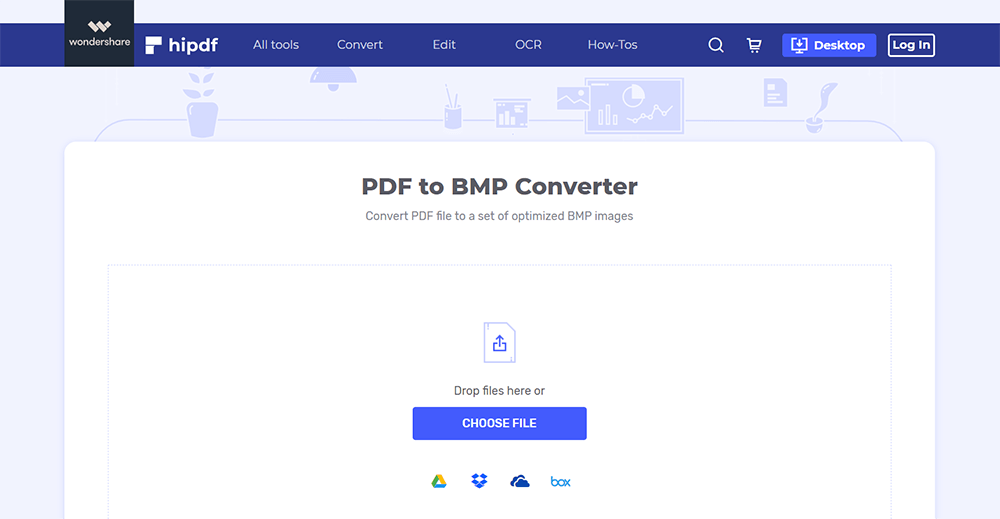
Bước 3. Sau đó, máy chủ sẽ bắt đầu tải lên tệp và bạn có thể thấy quá trình xử lý. Khi nó hoàn thành, nhấp vào CHUYỂN ĐỔI .
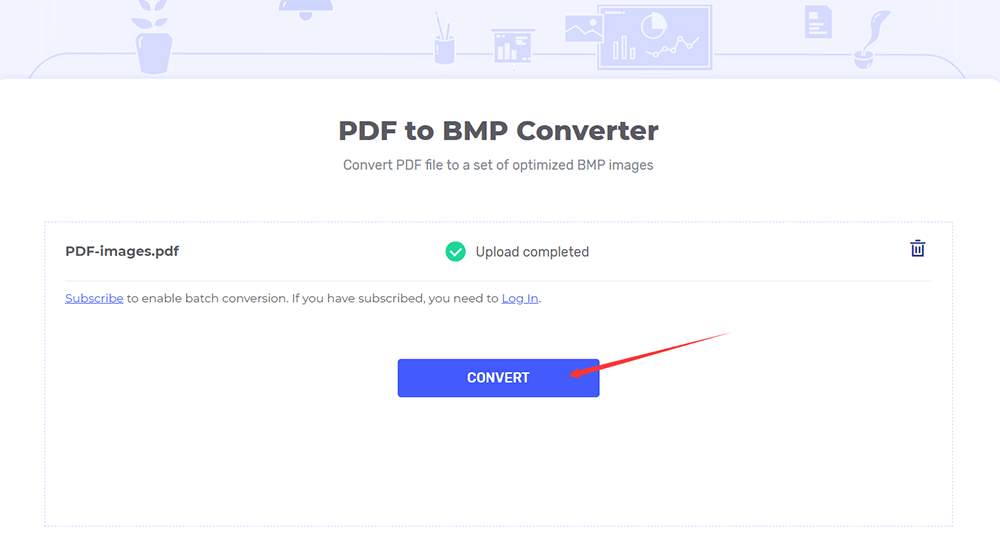
Bước 4. Khi quá trình chuyển đổi hoàn tất, hãy tải xuống hoặc lưu lại vào tài khoản đám mây của bạn.
Phần kết luận
Bốn bộ chuyển đổi PDF sang BMP trực tuyến ở trên đều miễn phí sử dụng, nhưng bạn cần lưu ý rằng một số trong số chúng có thể có những hạn chế về kích thước tệp và số lượng trang. Nếu tệp của bạn chứa quá nhiều trang, bạn có thể chia nó thành nhiều phần trước khi chuyển đổi sang BMP. Xem bài viết này để biết chi tiết về cách chia tệp PDF: Cách chia tệp PDF miễn phí với 3 cách .
Bài viết này hữu ích không? Cảm ơn phản hôi của bạn!
ĐÚNG Hoặc là KHÔNG
































Bình luận